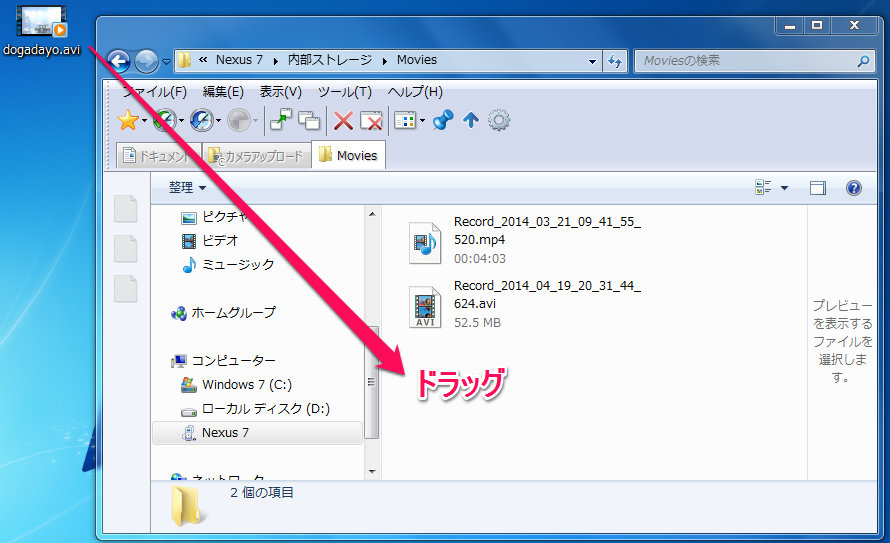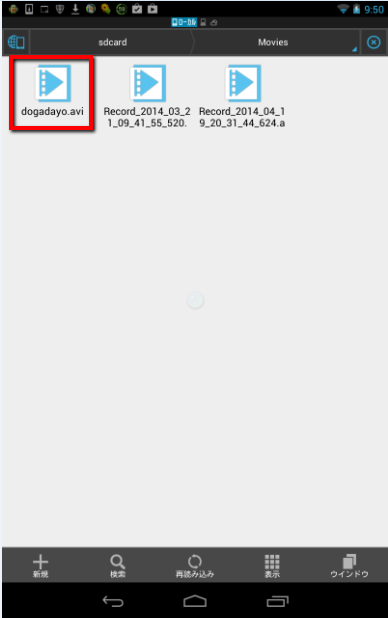【Nexus7】オフラインで動画を再生するのに最高に便利な無料アプリ「MX動画プレーヤー」
おはようございます!当サイト「田舎のSE屋さん」の管理人です。ご訪問ありがとうございます。
前回、Nexus7を動画専用端末で使用する!と宣言していたんですが、宣言通り最近はお風呂の中やベッドの中で頻繁に動画を見ています。
Nexus7が何時でもネットに接続できる状態ならいいのですが、必ずオンラインで使用できるとは限りませんよね。そんなときにはオフラインでも動画を楽しめる方法を模索すれば良いのです。
そこで便利なのが「MX動画プレーヤー」というAndroidの無料アプリです。
MX動画プレーヤーをインストールしておけば、様々な形式(.avi .mp4等)の動画ファイルをNexus7で再生することができます。
というわけで、今回は動画ファイルをNexus7に移行して動画を見るまでの流れをご紹介します(^-^)/
1.動画ファイルをNexus7に移行してMX動画プレーヤーで動画を見るまでの流れ
まずは、GooglePlayストアで「MX動画プレーヤー」をNexus7へダウンロードします。
さらにNexus7のフォルダ内を操作できるようにするため、ESファイルエクスプローラーをダウンロードします。
準備ができたら早速、動画の移行開始です!
まずは、パソコンにNexus7をUSB接続します。
USBケーブルはNexus7に付属している充電器の電源部分を外して使用しましょう!
接続後パソコンで[コンピューター]をクリックします。
するとポータブルデバイスにNexus7が表示されます。Nexus7をダブルクリックすると内部ストレージフォルダに移行します。更にこの内部ストレージフォルダをダブルクリックします。
その中に「Movies」というフォルダがあることが分かります。
この[Movies]というフォルダをダブルクリックします。
フォルダ内へ動画ファイル(形式は.aviや.mp4等)をドラッグします。これでNexus7に動画が追加されているはずです。
実際に動画ファイルが追加されているかNexus7上で確認します。Nexus7でESファイルエクスプローラーをタップして起動します。
Moviesフォルダをタップすると先ほど移動したファイルが追加されているはずです。
追加したファイルをタップします。
するとMX動画プレーヤーが起動して動画を再生することができます。
また、ファイルが追加されたことを確認したら、MX動画プレーヤーをタップしてその中から該当の動画ファイルをタップすることでも動画を見ることが出来ます。
これでNexus7との同期は完了です!あとはオンライン・オフライン問わず、好きなときに動画を楽しみましょう(^-^)/
★おすすめ記事
⇒【フリーソフト】iPhoneやiPodで再生できる動画形式に変換する「Free Video to iPod Converter」の使い方
⇒【LINE】アプリなしでもできる!iPhone5で既読にならないようにLINEのメッセージを読む2つの方法【テクニック】
⇒【YouTube】iPhoneでYouTube動画をダウンロードできる無料アプリ「TubePlayer」の使い方【保存】